在使用SolidWorks工作中,我们怎么快速画一个六角螺母呢?下面一起来看一看在SolidWorks中怎么画六角螺母
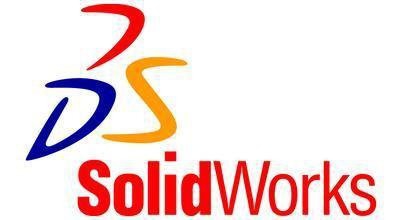

工具/原料
SolidWorks软件
电脑
SolidWorks画六角螺母
1、打开SolidWorks软件,如下图

2、新建一个零件,如下图

3、选择上视基准面画一个六角螺母的草图,如下
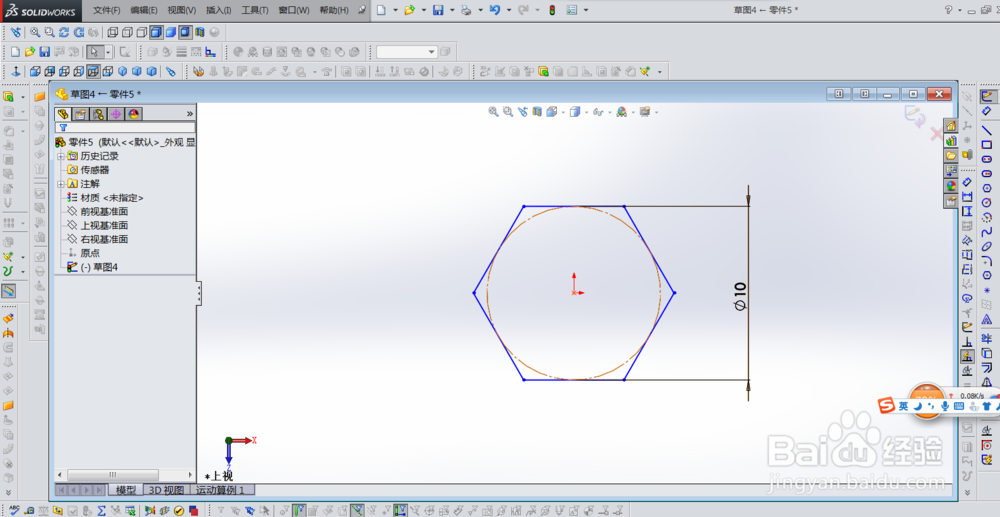
4、草图拉伸,如下
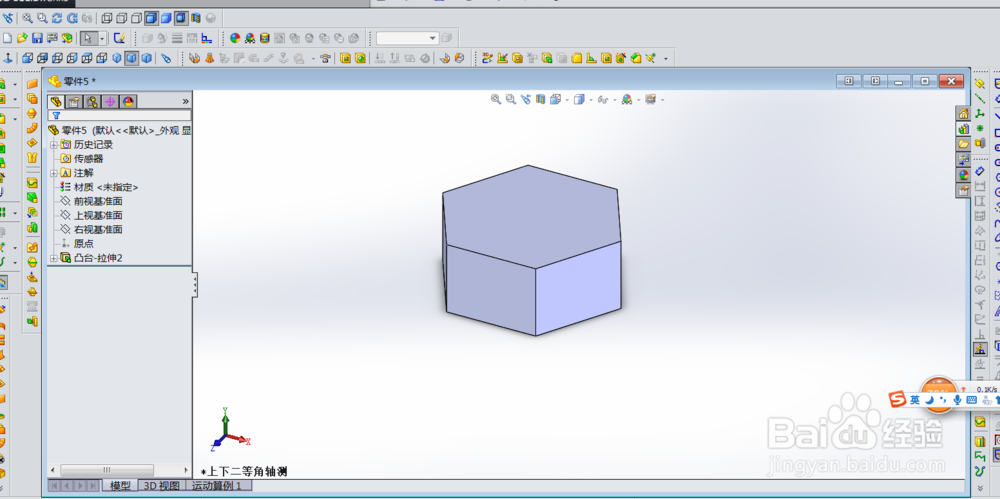
5、中间拉伸切除圆孔,作为内螺纹的孔,如下图
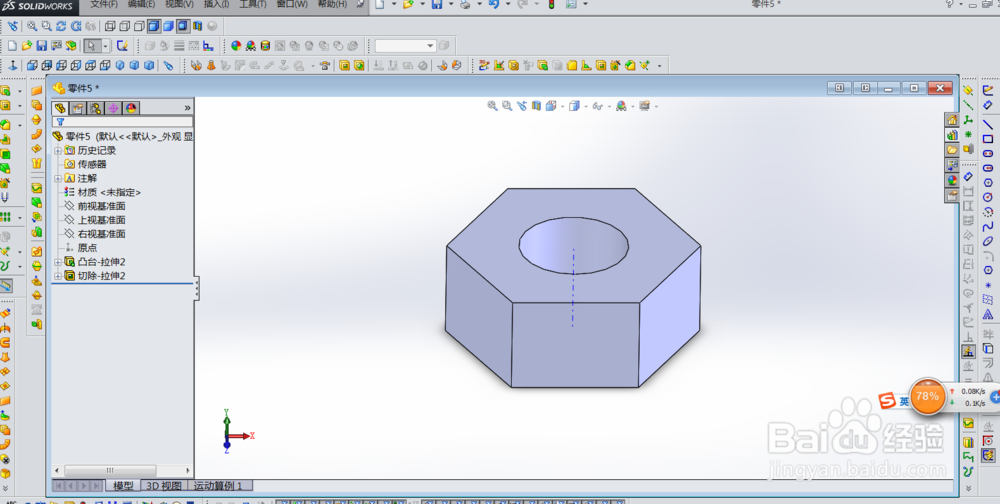
6、在前视基准面上画草图,如下图

7、草图做圆周切除,如下图
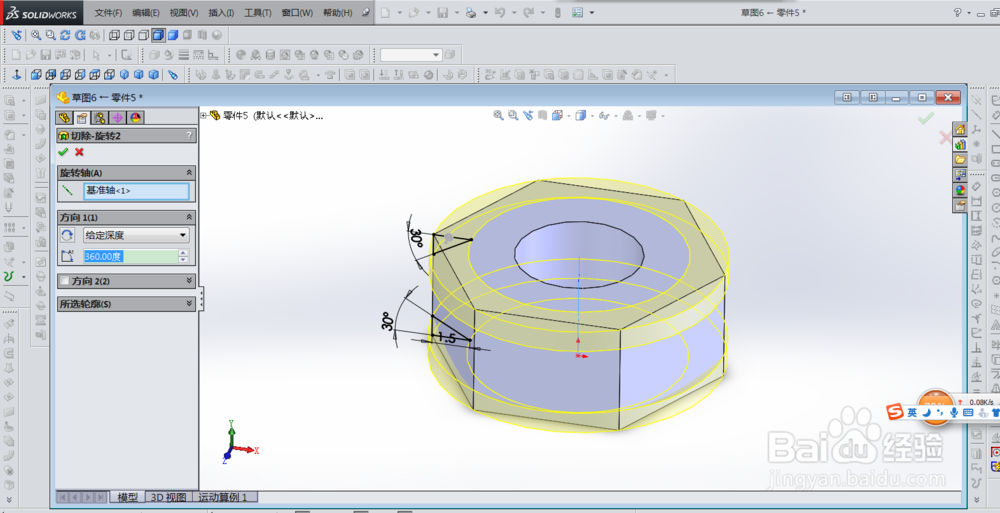
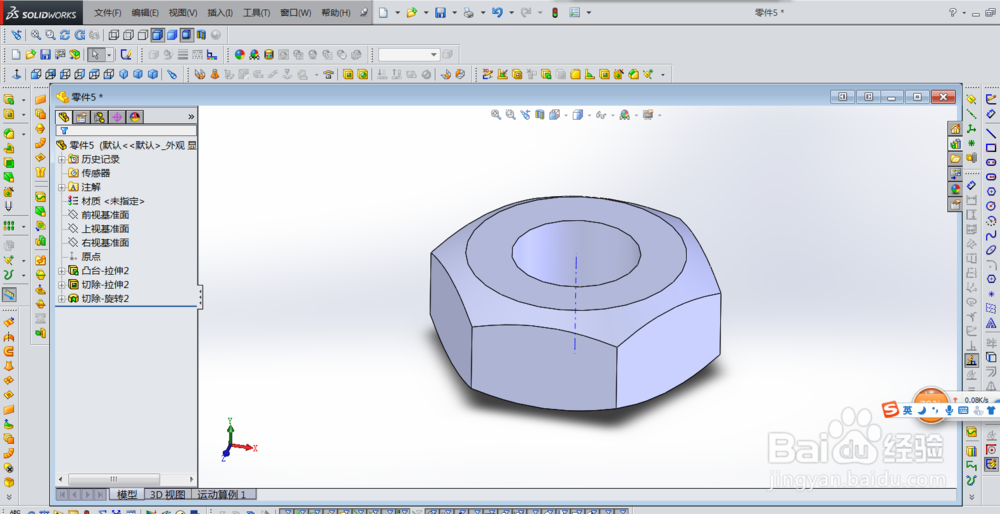
8、给内螺纹添加螺纹装饰线,如下图,即完成六角螺母的绘制

时间:2024-10-12 11:32:37
在使用SolidWorks工作中,我们怎么快速画一个六角螺母呢?下面一起来看一看在SolidWorks中怎么画六角螺母
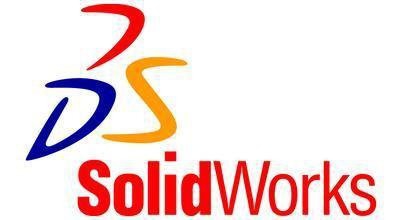

工具/原料
SolidWorks软件
电脑
SolidWorks画六角螺母
1、打开SolidWorks软件,如下图

2、新建一个零件,如下图

3、选择上视基准面画一个六角螺母的草图,如下
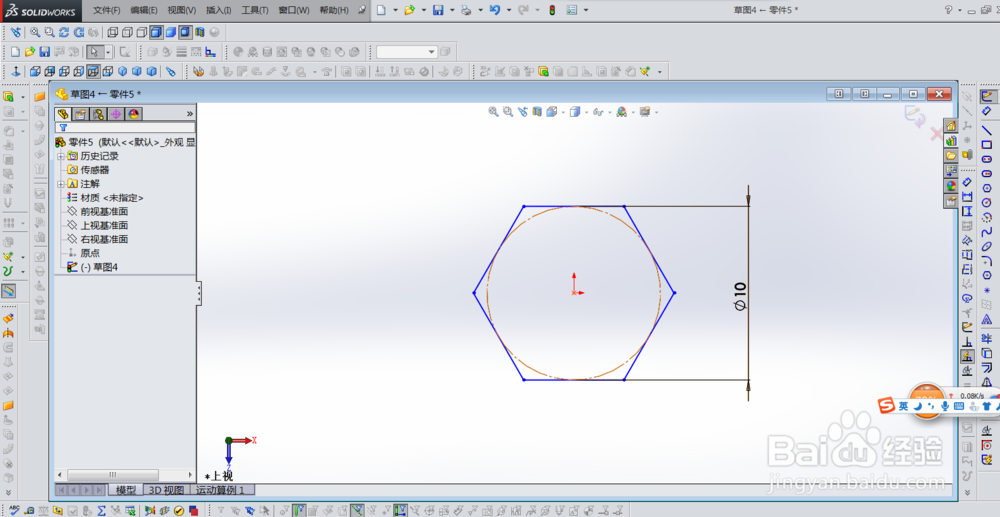
4、草图拉伸,如下
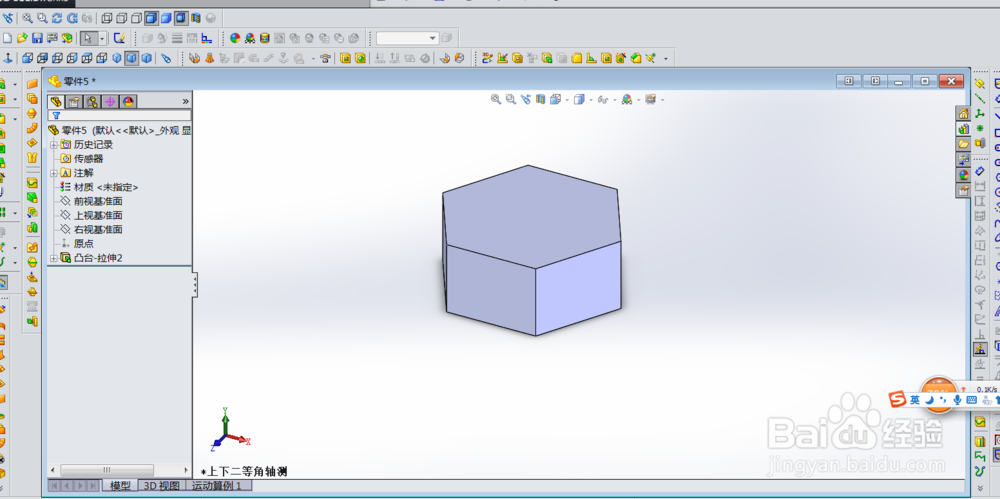
5、中间拉伸切除圆孔,作为内螺纹的孔,如下图
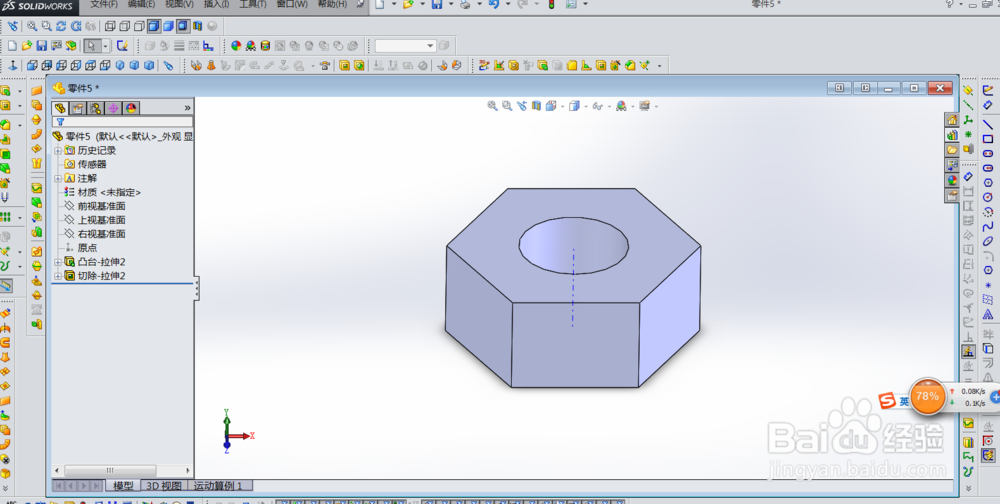
6、在前视基准面上画草图,如下图

7、草图做圆周切除,如下图
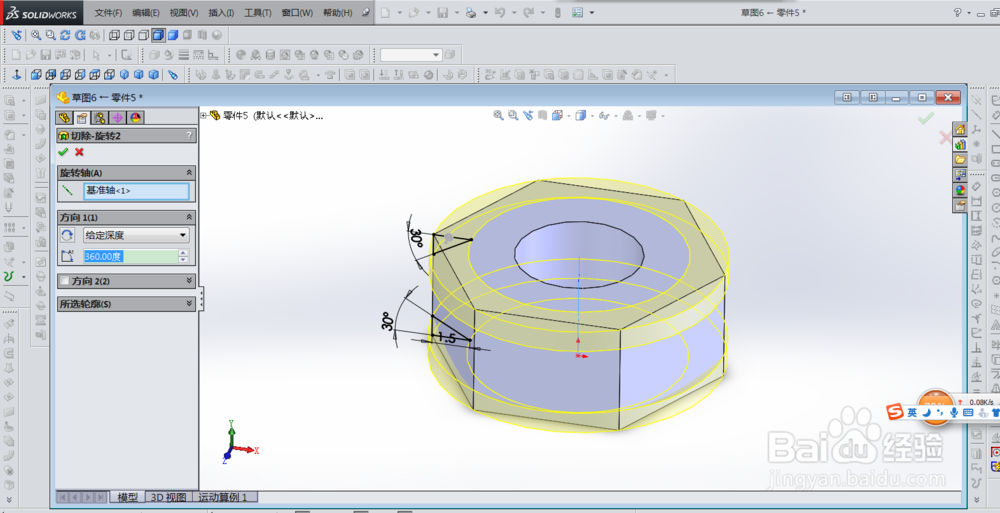
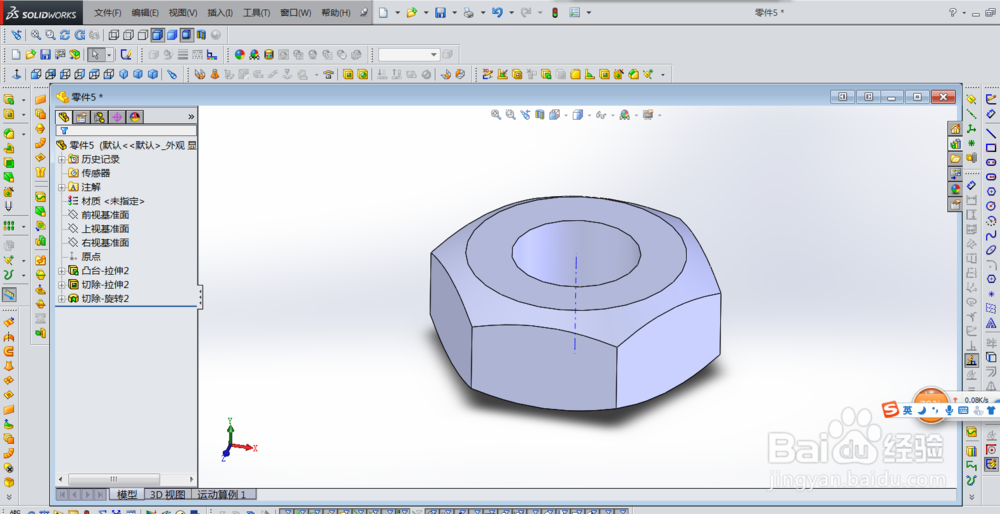
8、给内螺纹添加螺纹装饰线,如下图,即完成六角螺母的绘制

